Dokument in Word 2010 speichern
In diesem Kapitel wird erläutert, wie Sie ein Dokument in Word 2010 speichern.
Neues Dokument speichern
Sobald Sie mit der Eingabe Ihres neuen Word-Dokuments fertig sind, ist es Zeit, Ihr Dokument zu speichern, um zu vermeiden, dass Sie die Arbeit an einem Word-Dokument verlieren. Im Folgenden finden Sie die Schritte zum Speichern eines bearbeiteten Word-Dokuments:
Step 1 - Klicken Sie auf File tab und wählen Sie die Save As Möglichkeit.
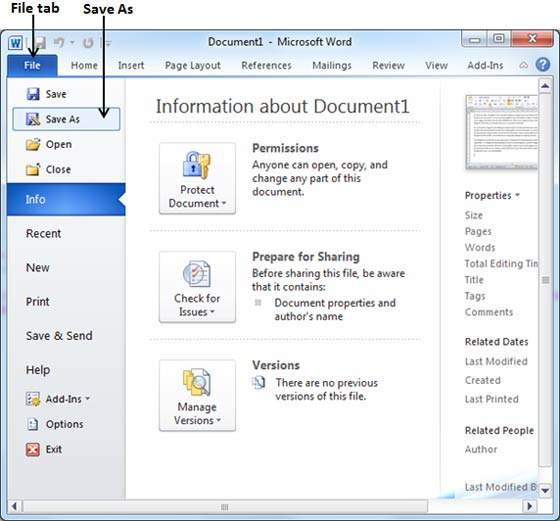
Step 2 - Wählen Sie einen Ordner aus, in dem Sie das Dokument speichern möchten. Geben Sie den Dateinamen ein, den Sie Ihrem Dokument geben möchten, und wählen Sie den aus Save As Option, standardmäßig ist es die .docx Format.
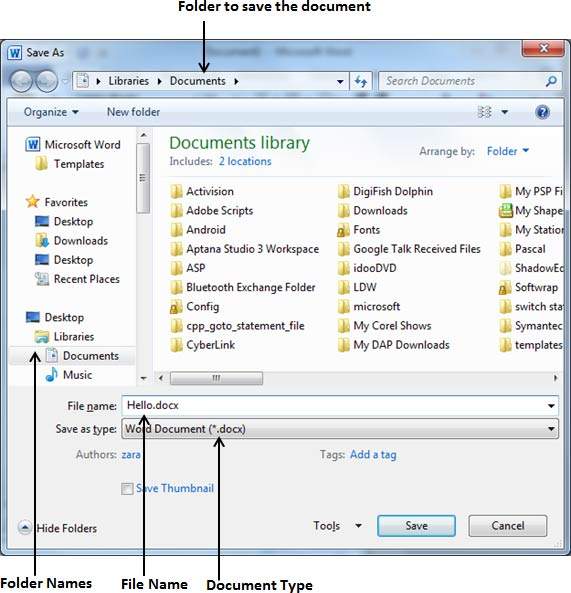
Step 3 - Klicken Sie abschließend auf Save Klicken Sie auf die Schaltfläche, und Ihr Dokument wird mit dem eingegebenen Namen im ausgewählten Ordner gespeichert.
Neue Änderungen speichern
Es kann eine Instanz geben, in der Sie ein vorhandenes Dokument öffnen und teilweise oder vollständig bearbeiten, oder eine Instanz, in der Sie die Änderungen zwischen der Bearbeitung des Dokuments speichern möchten. Wenn Sie dieses Dokument unter demselben Namen speichern möchten, können Sie eine der folgenden einfachen Optionen verwenden:
Drücken Sie einfach die Ctrl + S Tasten zum Speichern der Änderungen.
Optional können Sie auf das Diskettensymbol in der oberen linken Ecke und direkt über dem klicken File tab. Diese Option hilft Ihnen auch beim Speichern der Änderungen.
Sie können auch die dritte Methode verwenden, um die Änderungen zu speichern Save Option direkt über dem verfügbar Save As Option wie im obigen Screenshot gezeigt.
Wenn Ihr Dokument neu ist und bisher noch nie gespeichert wurde, zeigt Word mit einer der drei Optionen ein Dialogfeld an, in dem Sie einen Ordner auswählen und den Dokumentnamen eingeben können, wie beim Speichern eines neuen Dokuments erläutert.